De flesta moderna Linux-distributioner använder systemd som sitt init-system. Systemd hanterar tjänster genom att aktivera eller inaktivera så kallade ”service”-filer. Om du vill lista dessa tjänster men inte vet hur, är kommandot systemctl din nyckel.
Denna guide visar olika sätt att lista Systemd-tjänster i Linux. För att börja, se till att du använder ett Linux-system med systemd installerat. Öppna därefter en terminal och följ stegen nedan.
Lista Aktiva Tjänster med Systemd
När du arbetar med Systemd kan det vara användbart att veta vilka tjänster som är igång. Du kan enkelt lista aktiva tjänster med kommandot: systemctl --type=service --state=running.
Detta kommando skapar en tabell som visar alla aktiva tjänster med information om deras status och en kort beskrivning. Kör kommandot i terminalen för att se resultatet.
systemctl --type=service --state=running
Om du vill filtrera listan för en specifik tjänst kan du använda grep tillsammans med systemctl. Till exempel, för att kontrollera om ”snapd.service” körs, använd kommandot:
systemctl --type=service --state=running | grep 'snapd'
Detta visar endast informationen om Snapd-tjänsten. Du kan även spara utdata till en textfil med följande kommando:
systemctl --type=service --state=running > ~/aktiva-tjanster.txt
För att visa innehållet i textfilen, använd cat:
cat ~/aktiva-tjanster.txt
Visa Inaktiva Tjänster
Det är också möjligt att lista inaktiva Systemd-tjänster. I terminalen, använd kommandot systemctl --type=service --state=inactive:
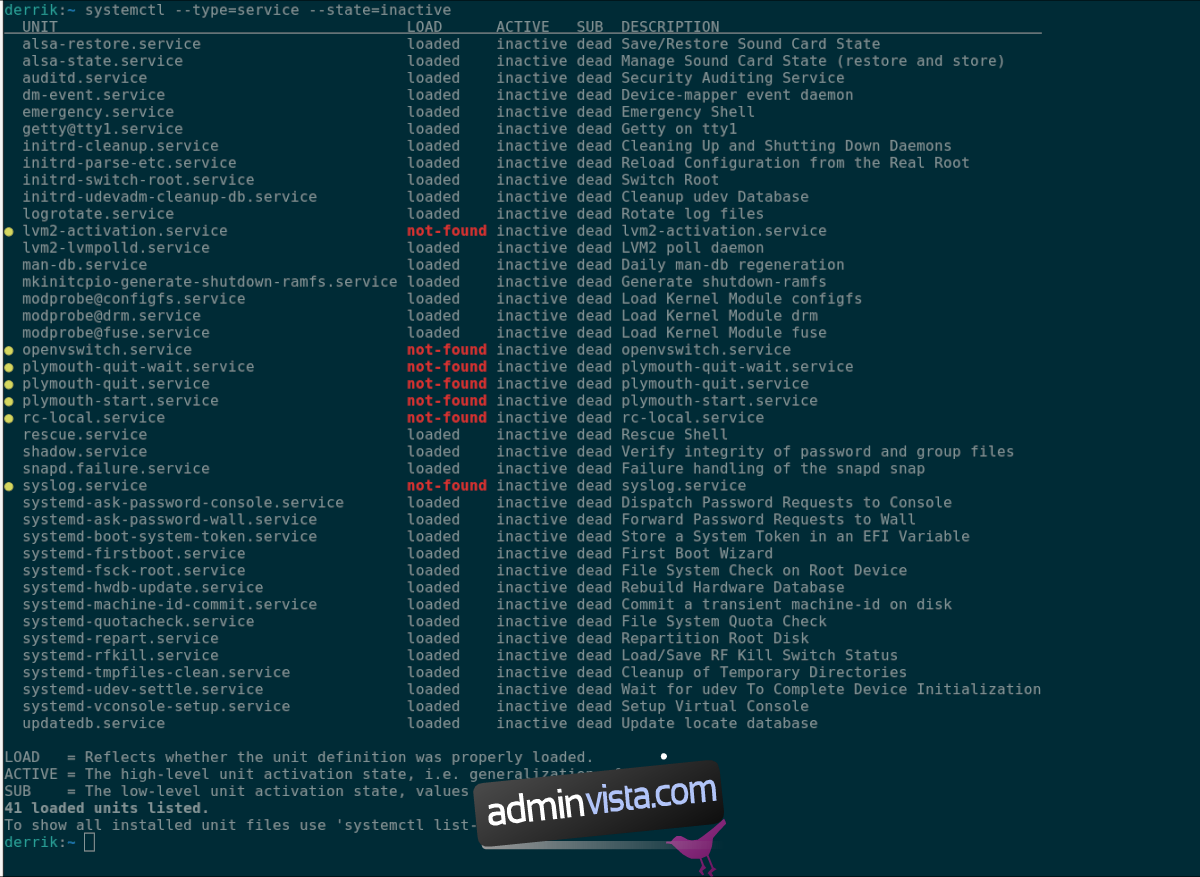
systemctl --type=service --state=inactive
Detta ger en tabell med inaktiva tjänster. Du kan också använda grep för att söka efter en specifik tjänst, som exempelvis:
systemctl --type=service --state=inactive | grep 'updatedb.service'
För att spara resultatet i en textfil:
systemctl --type=service --state=inactive > ~/inaktiva-tjanster.txt
Och för att visa filens innehåll:
cat ~/inaktiva-tjanster.txt
Lista Alla Installerade Tjänster
För att se alla Systemd-tjänster, oavsett om de är aktiva eller inte, använd kommandot systemctl list-unit-files --type=service. Genom att utesluta --state visas alla service-filer.
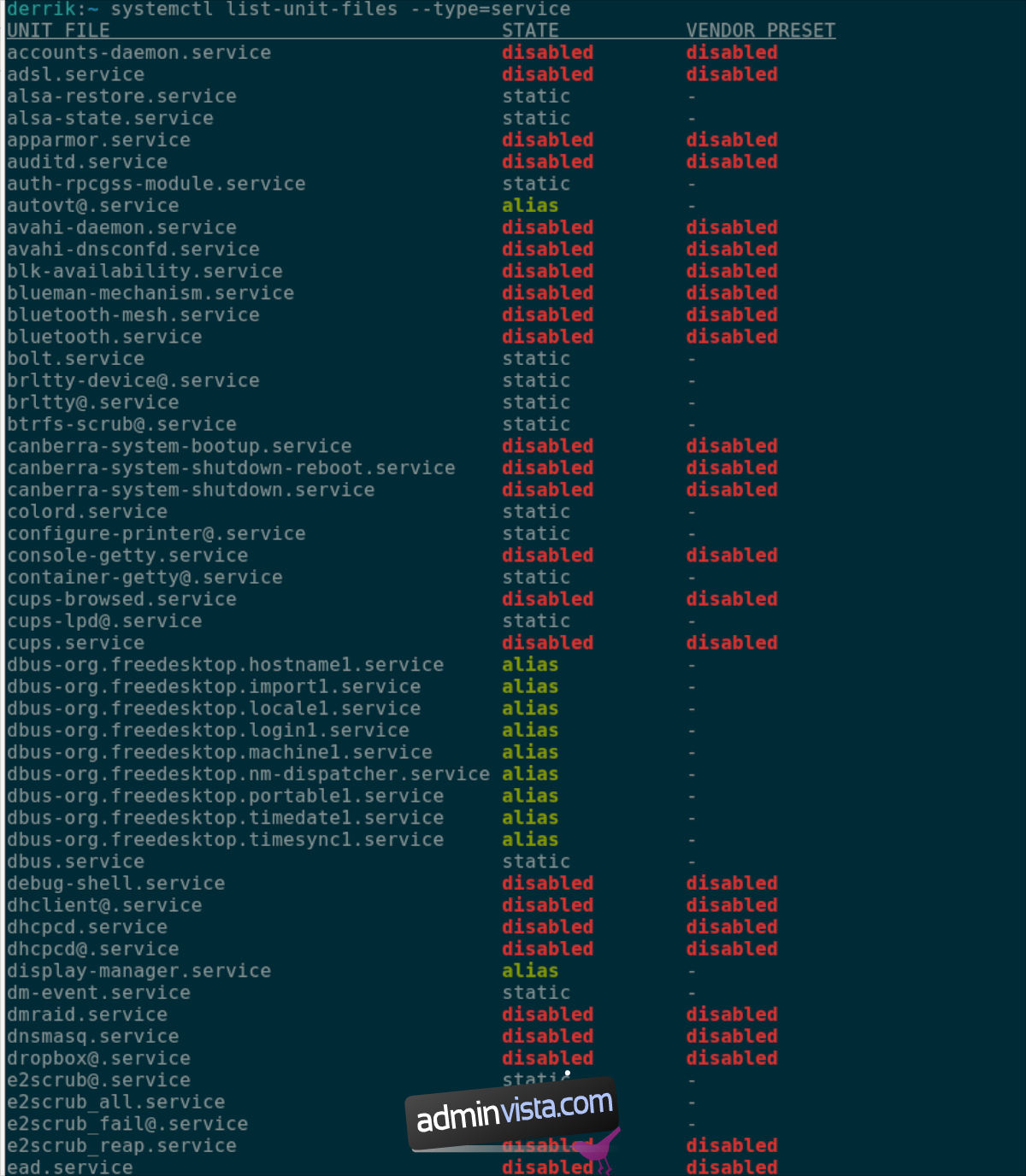
systemctl list-unit-files --type=service
Du får en tabell med alla service-filer. För att filtrera ut en specifik tjänst, kombinera med grep:
systemctl list-unit-files --type=service | grep 'my-service'
För att exportera listan till en textfil:
systemctl list-unit-files --type=service > ~/service-filer.txt
Och visa filen med:
cat ~/service-filer.txt
Visa Status för Enskilda Tjänster
Det är även värdefullt att kunna se statusen för en enskild tjänst. Använd systemctl status följt av tjänstens namn. Till exempel, för ”NetworkManager.service”:
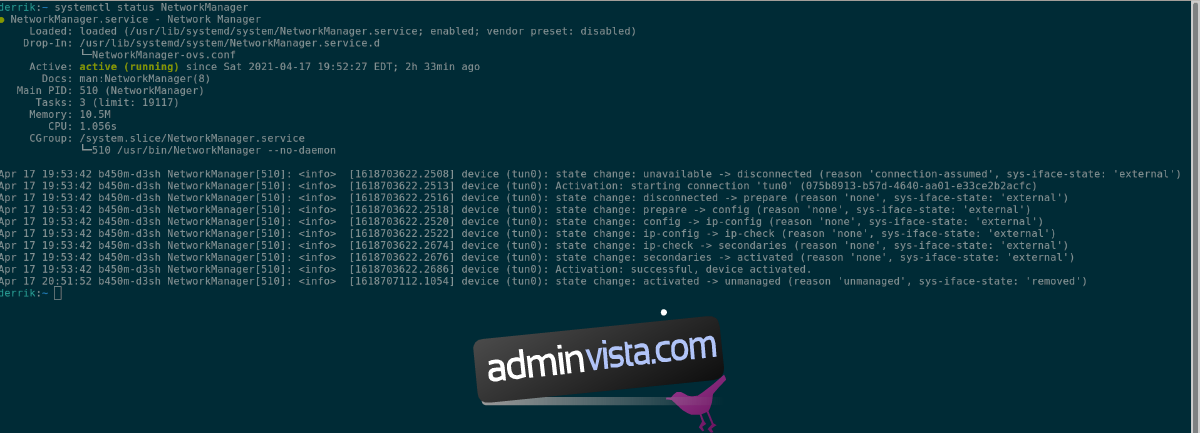
systemctl status NetworkManager
För att spara statusinformationen till en textfil:
systemctl status MyService > ~/MyService-status.txt
Visa filens innehåll med:
cat ~/MyService-status.txt